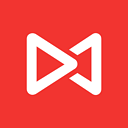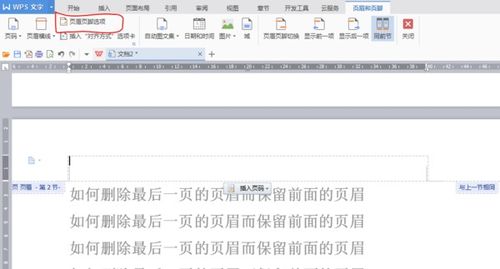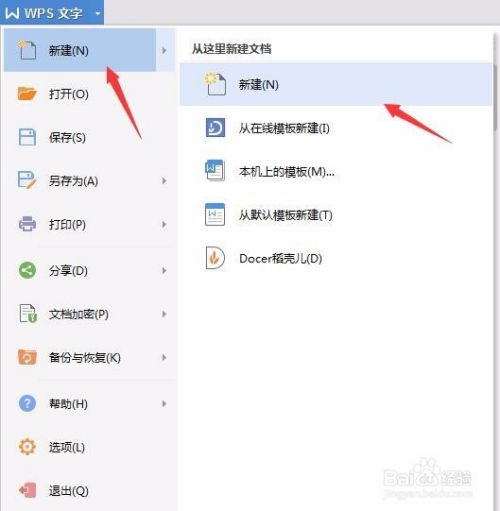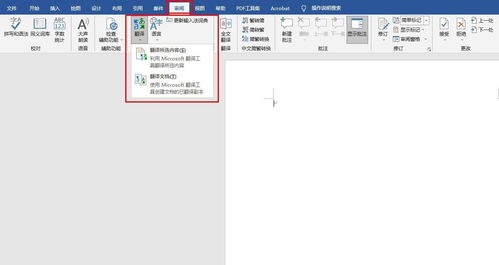WPS软件中英文校对的操作方法
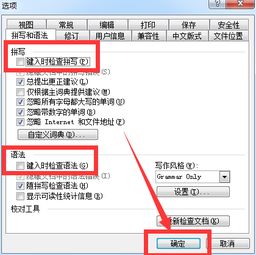
WPS Office作为一款功能强大的办公软件套件,不仅在中文处理上表现出色,在英文校对方面也同样具备高效、准确的特性。对于需要频繁处理英文文档的用户来说,掌握WPS的英文校对功能可以大大提高工作效率和文档质量。以下将详细介绍WPS软件如何进行英文校对,帮助用户更好地利用这一功能。

一、WPS英文校对功能简介
WPS的英文校对功能主要通过内置的拼写检查、语法检查以及样式检查等工具来实现。这些工具能够自动检测文档中的拼写错误、语法错误以及格式不一致等问题,并提供修改建议,帮助用户快速修正错误,提升文档的专业性。
二、启用英文校对功能
1. 打开WPS软件并创建一个新的文档或打开需要校对的英文文档。
2. 在菜单栏中找到“审阅”选项,并点击打开。
3. 在审阅工具栏中,可以看到“拼写检查”和“语法检查”两个按钮。点击这两个按钮即可启用相应的校对功能。
三、拼写检查
拼写检查是英文校对中最基础也是最重要的功能之一。WPS的拼写检查功能能够自动检测文档中的拼写错误,并给出正确的拼写建议。
1. 点击审阅工具栏中的“拼写检查”按钮,WPS将开始对整个文档进行拼写检查。
2. 当检查到拼写错误的单词时,WPS会弹出一个对话框,显示错误的单词及其位置,并给出正确的拼写建议。
3. 用户可以根据建议选择合适的拼写,并点击“更改”按钮进行修正。如果需要忽略该错误或将其添加到词典中,可以点击相应的按钮进行操作。
四、语法检查
除了拼写检查外,语法检查也是英文校对中不可或缺的一部分。WPS的语法检查功能能够检测文档中的语法错误,包括时态、语态、主谓一致等常见问题,并提供修改建议。
1. 在审阅工具栏中点击“语法检查”按钮,WPS将开始对文档进行语法检查。
2. 当检查到语法错误时,WPS会弹出一个对话框,显示错误的句子及其位置,并给出修改建议。
3. 用户可以根据建议选择合适的修改方式,并点击“更改”按钮进行修正。同样,如果需要忽略该错误或将其添加到忽略列表中,可以点击相应的按钮进行操作。
五、样式检查
样式检查功能主要用于检测文档中的格式不一致问题,如字体、字号、段落缩进等。虽然样式检查更多地与文档排版相关,但在英文校对中同样具有重要意义,因为格式的一致性是文档专业性的体现之一。
1. 在审阅工具栏中找到“样式检查”选项(可能需要根据WPS版本的不同而有所调整,有时可能在“文档格式”或类似菜单下)。
2. 点击“样式检查”按钮,WPS将开始对文档进行样式检查。
3. 检查完成后,WPS会列出文档中存在的样式不一致问题,并提供修改建议。用户可以根据建议进行修正,以确保文档的格式一致性。
六、高级校对技巧
除了上述基本的拼写、语法和样式检查外,WPS还提供了一些高级校对技巧,帮助用户更深入地优化英文文档。
1. 自定义词典:用户可以创建自定义词典,将专业术语、人名等添加到词典中,以避免WPS将其误判为拼写错误。在拼写检查对话框中,点击“添加到词典”按钮即可将当前单词添加到自定义词典中。
2. 忽略列表:对于某些不想被WPS标记为错误的单词或短语,可以将其添加到忽略列表中。在拼写检查或语法检查对话框中,点击“忽略”或“添加到忽略列表”按钮即可实现。
3. 检查文档中的特定内容:如果用户只想检查文档中的特定部分(如某个段落或章节),可以选中该部分后再进行拼写检查或语法检查。WPS将只对选中的内容进行校对。
4. 使用WPS云文档进行协作校对:WPS云文档功能允许用户将文档上传到云端,并邀请其他用户进行协作编辑和校对。这样,团队成员可以共同检查文档中的错误,提高校对效率和准确性。
七、案例分析
以下是一个使用WPS进行英文校对的实际案例,以帮助用户更好地理解如何应用上述功能。
假设用户有一份关于“人工智能在医疗领域的应用”的英文报告。在初稿完成后,用户决定使用WPS进行英文校对。
1. 用户首先打开了WPS软件,并导入了需要校对的英文报告。
2. 在审阅工具栏中,用户依次点击了“拼写检查”和“语法检查”按钮,对文档进行了全面的校对。
3. 在拼写检查过程中,WPS发现了几个拼写错误的单词,并给出了正确的拼写建议。用户根据建议进行了修正。
4. 在语法检查过程中,WPS发现了一些时态和语态的错误,以及主谓不一致的问题。用户同样根据建议进行了修正。
5. 此外,用户还使用了样式检查功能,对文档的格式进行了统一调整,确保了文档的专业性。
6. 最后,用户将校对后的文档保存并
- 上一篇: 全面掌握:如何在百度搜索中设置包含所有关键词
- 下一篇: 如何轻松申请QQ靓号?
-
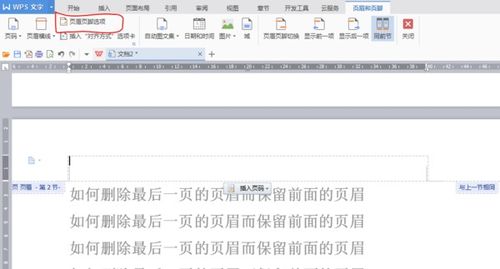 WPS文档中删除页眉页脚的方法资讯攻略11-19
WPS文档中删除页眉页脚的方法资讯攻略11-19 -
 揭秘:WPS中的新罗马字体究竟是哪一款?资讯攻略10-30
揭秘:WPS中的新罗马字体究竟是哪一款?资讯攻略10-30 -
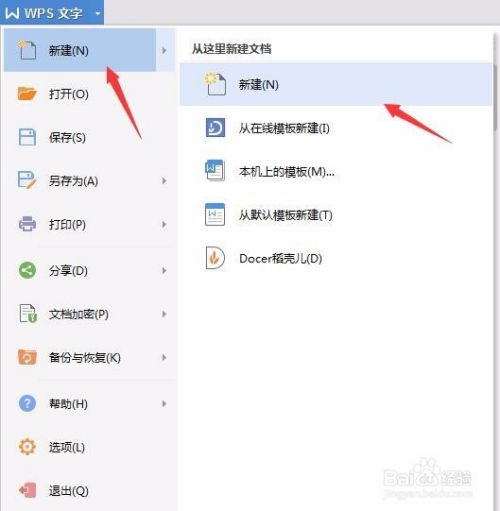 WPS文字编辑技巧大全:轻松打造专业文档资讯攻略12-04
WPS文字编辑技巧大全:轻松打造专业文档资讯攻略12-04 -
 WPS如何轻松设置字体颜色?资讯攻略12-07
WPS如何轻松设置字体颜色?资讯攻略12-07 -
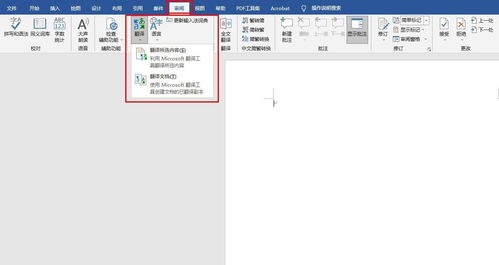 WPS是一款什么样的软件?资讯攻略10-28
WPS是一款什么样的软件?资讯攻略10-28 -
 WPS中轻松打出分数的全面指南资讯攻略01-20
WPS中轻松打出分数的全面指南资讯攻略01-20